Установка Dr.Web должна выполняться пользователем с правами администратора данного компьютера. |
Установка в режиме мастера установки
Следуйте указаниям программы установки. На любом шаге до начала копирования файлов на компьютер вы можете выполнить следующее:
•чтобы вернуться к предыдущему шагу программы установки, нажмите кнопку Назад;
•чтобы перейти на следующий шаг программы, нажмите кнопку Далее;
•чтобы прервать установку, нажмите кнопку Выход.
Чтобы установить Dr.Web
1.Запустите инсталляционный пакет drweb_avdesk_windows_<имя станции>.exe, полученный от провайдера.
Если на рабочей станции уже установлены антивирусные программы, то Мастер установки предпримет попытку их удалить. Если попытка окажется неудачной, вам будет необходимо самостоятельно удалить используемое на рабочей станции антивирусное программное обеспечение. |
Откроется окно Мастера установки Dr.Web.

Рисунок 1. Мастер установки
Ознакомьтесь с лицензионным соглашением. Для продолжения установки его необходимо принять. Нажмите кнопку Далее.
2.В следующем окне укажите полный путь к открытому ключу (drwcsd.pub) или к сертификату с расширением .pem, расположенному на вашем компьютере.

Рисунок 2. Указание открытого ключа или сертификата
3.При необходимости вы можете изменить параметры подключения к серверу централизованной защиты. Для этого перейдите по соответствующей ссылке. Откроется окно Параметры соединения.
Настоятельно рекомендуется ничего не менять без согласования с провайдером.
Для получения информации о параметрах подключения к серверу централизованной защиты обратитесь к провайдеру. |
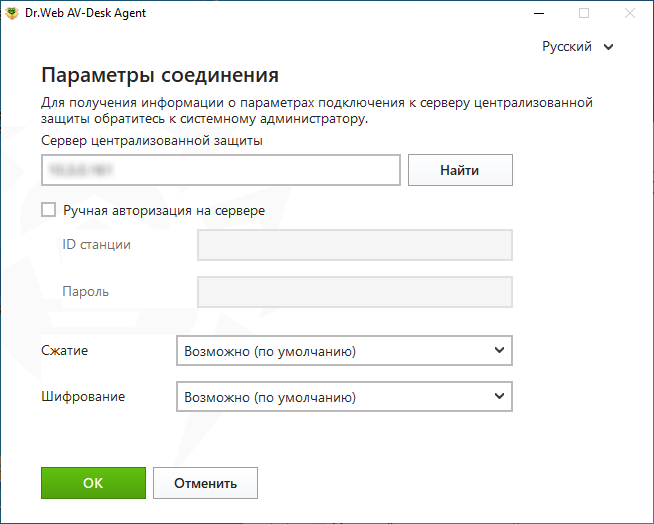
Рисунок 3. Установка параметров соединения с сервером централизованной защиты
В поле Сервер централизованной защиты вы можете задать сетевой адрес сервера, с которого будет производиться установка Dr.Web. По умолчанию в поле указаны данные сервера, на котором был создан установочный файл. Для поиска активных серверов и указания параметров поиска нажмите кнопку Найти.
Для варианта ручной авторизации на сервере установите соответствующий флажок. Далее необходимо задать параметры авторизации станции:
•ID станции — идентификатор станции на сервере;
•Пароль — пароль для доступа к серверу.
При этом станция получит доступ без ручного подтверждения администратором на сервере.
При установке Dr.Web при помощи установочного файла, созданного в Центре управления Dr.Web, поля ID станции и Пароль для варианта ручной авторизации заполняются автоматически. |
При помощи выпадающих списков Сжатие и Шифрование задаются соответствующие режимы для трафика между сервером и Dr.Web.
Для сохранения внесенных изменений нажмите OK. Вы вернетесь к предыдущему окну.
Нажмите кнопку Далее. Начнется процесс подключения к серверу.
Если соединение не установлено, проверьте по ссылке сетевые параметры и/или повторите попытку подключения, нажав соответствующую кнопку. |
4.Далее вам будет предложено подключиться к облачным сервисам Dr.Web, которые позволят осуществлять проверку данных, используя наиболее свежую информацию об угрозах, которая обновляется на серверах компании «Доктор Веб» в режиме реального времени.
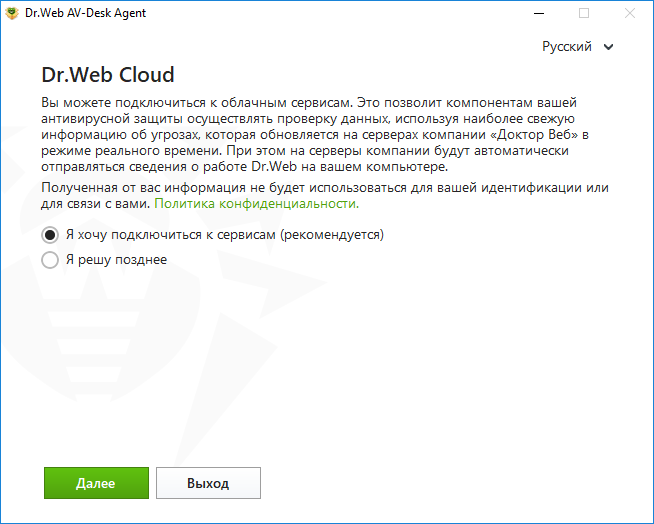
Рисунок 4. Подключение к Dr.Web Cloud
Выберите необходимую опцию и нажмите Далее.
5.На следующем шаге вам будет предложено Установить Брандмауэр Dr.Web.
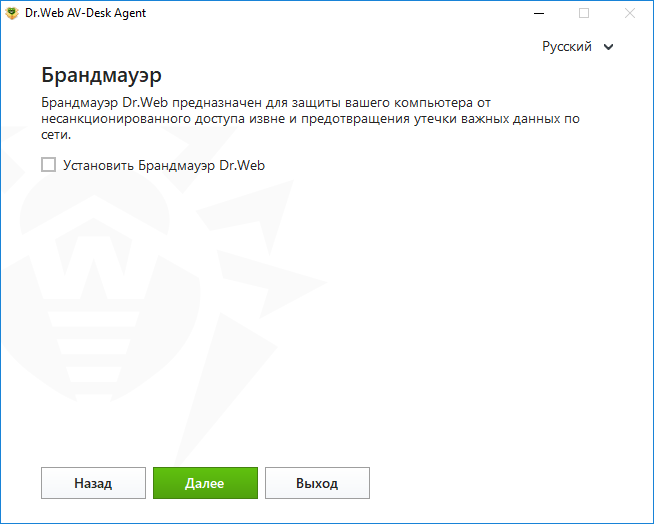
Рисунок 5. Установка Брандмауэра Dr.Web
При необходимости установите флажок и нажмите Далее.
6.При успешном подключении к серверу централизованной защиты откроется окно с сообщением о готовности к установке. Вы можете запустить процесс установки с параметрами по умолчанию, нажав кнопку Установить.
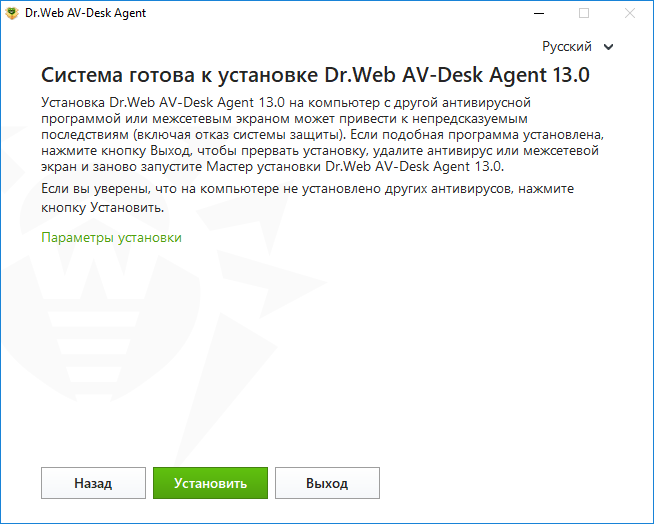
Рисунок 6. Готовность к установке
Чтобы выбрать устанавливаемые компоненты, указать путь установки и некоторые дополнительные параметры установки, нажмите ссылку Параметры установки. Данная опция предназначена для опытных пользователей.
7.Если на предыдущем шаге вы нажали кнопку Установить, то перейдите к шагу 9. В противном случае откроется окно Параметры установки.
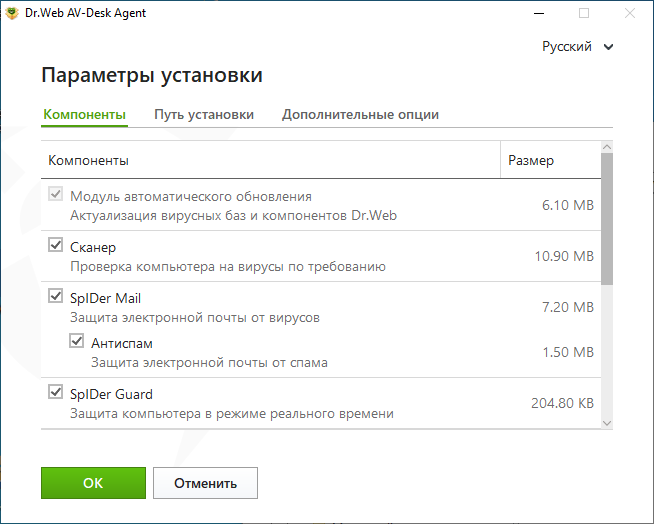
Рисунок 7. Параметры установки
•На вкладке Компоненты будет предоставлен выбор устанавливаемых компонентов Dr.Web. Установите флажки напротив тех компонентов, которые вы хотите установить на ваш компьютер. По умолчанию выбраны все компоненты, кроме Брандмауэра Dr.Web.
•На вкладке Путь установки вы можете задать папку, в которую будет установлен Dr.Web. По умолчанию это папка DrWeb, расположенная в папке Program Files на системном диске. Для изменения пути установки нажмите кнопку Обзор и укажите необходимый путь.
•На вкладке Дополнительные опции вы можете задать дополнительные настройки для установки программы Dr.Web.
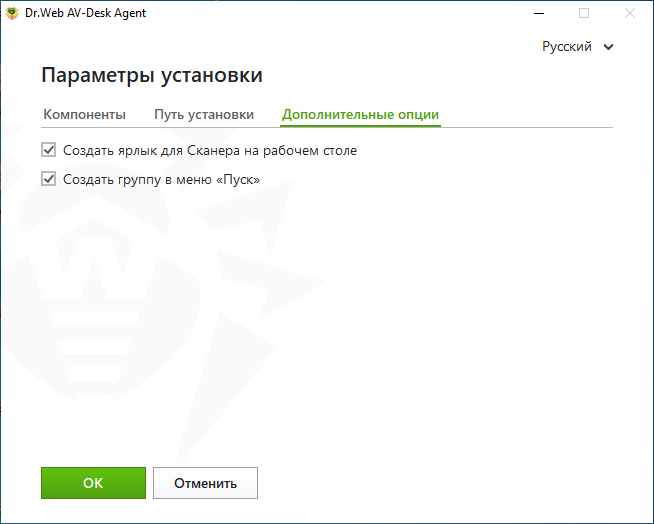
Рисунок 8. Дополнительные опции параметров установки
Для сохранения внесенных изменений нажмите OK. Вы вернетесь к предыдущему окну.
Нажмите кнопку Установить.
8.Начнется установка Dr.Web. Вмешательство пользователя не требуется.
9.После завершения установки программа сообщит о необходимости перезагрузить компьютер. Нажмите кнопку Перезагрузить сейчас.
Установка в режиме командной строки
Для запуска установки Dr.Web в командной строке введите имя исполняемого файла с необходимыми параметрами. Например, при запуске следующей команды будет проведена установка Dr.Web в фоновом режиме:
drweb_avdesk_windows_<имя станции>.exe /silent yes
Полный список параметров командной строки для инсталляционных пакетов приведен в Приложении А.
Ошибка службы BFE при установке программы Dr.Web
Для функционирования некоторых компонентов программы Dr.Web необходимо наличие запущенной службы базового модуля фильтрации (BFE). В случае если данная служба отсутствует или повреждена, установка Dr.Web будет невозможна. Повреждение или отсутствие службы BFE может указывать на наличие угроз безопасности вашего компьютера.
Если попытка установки программы Dr.Web завершилась с ошибкой службы BFE, выполните следующие действия:
1.Просканируйте систему при помощи бесплатной лечащей утилиты CureIt! (для физических лиц) или CureNet!
(для юридических лиц) от компании «Доктор Веб».
Ознакомиться с условиями использования и стоимостью полной версии утилиты вы можете по адресу https://estore.drweb.com/utilities/.
2.Восстановите службу BFE. Для операционных систем Windows 7 и выше вы можете воспользоваться утилитой для устранения проблем в работе брандмауэра от компании Microsoft. На операционных системах Windows Server вручную запустите или перезапустите службу BFE. Если запустить службу BFE не удалось или служба отсутствует в списке, обратитесь в службу технической поддержки компании Microsoft
.
3.Запустите Мастер установки Dr.Web и произведите установку согласно штатной процедуре, приведенной выше.
Если проблема не устранена, обратитесь в службу технической поддержки компании «Доктор Веб».